Guida introduttiva: Creare un sito in Azure Arc Site Manager (anteprima)
In questa guida introduttiva si creerà un sito di Azure Arc per le risorse raggruppate all'interno di un singolo gruppo di risorse. Dopo aver creato il primo sito Arc, è possibile visualizzare le risorse in Arc ed eseguire azioni sulle risorse, ad esempio la visualizzazione dell'inventario, lo stato della connettività, gli aggiornamenti e gli avvisi.
Prerequisiti
Una sottoscrizione di Azure. Se non si ha una sottoscrizione al servizio, creare un account di valutazione gratuito in Azure.
accesso portale di Azure
Connettività Internet
Almeno una risorsa supportata nella sottoscrizione di Azure o in un gruppo di risorse. Per altre informazioni, vedere Tipi di risorse supportati.
Suggerimento
È consigliabile assegnare al gruppo di risorse un nome che rappresenta la funzione del sito reale. Per l'esempio riportato in questo articolo, il gruppo di risorse è denominato LA_10001 per riflettere le risorse a Los Angeles.
Creare un sito
Creare un sito per gestire le risorse correlate geograficamente.
Nella portale di Azure cercare e selezionare Azure Arc. Selezionare Site Manager (anteprima) dal menu di spostamento di Azure Arc.
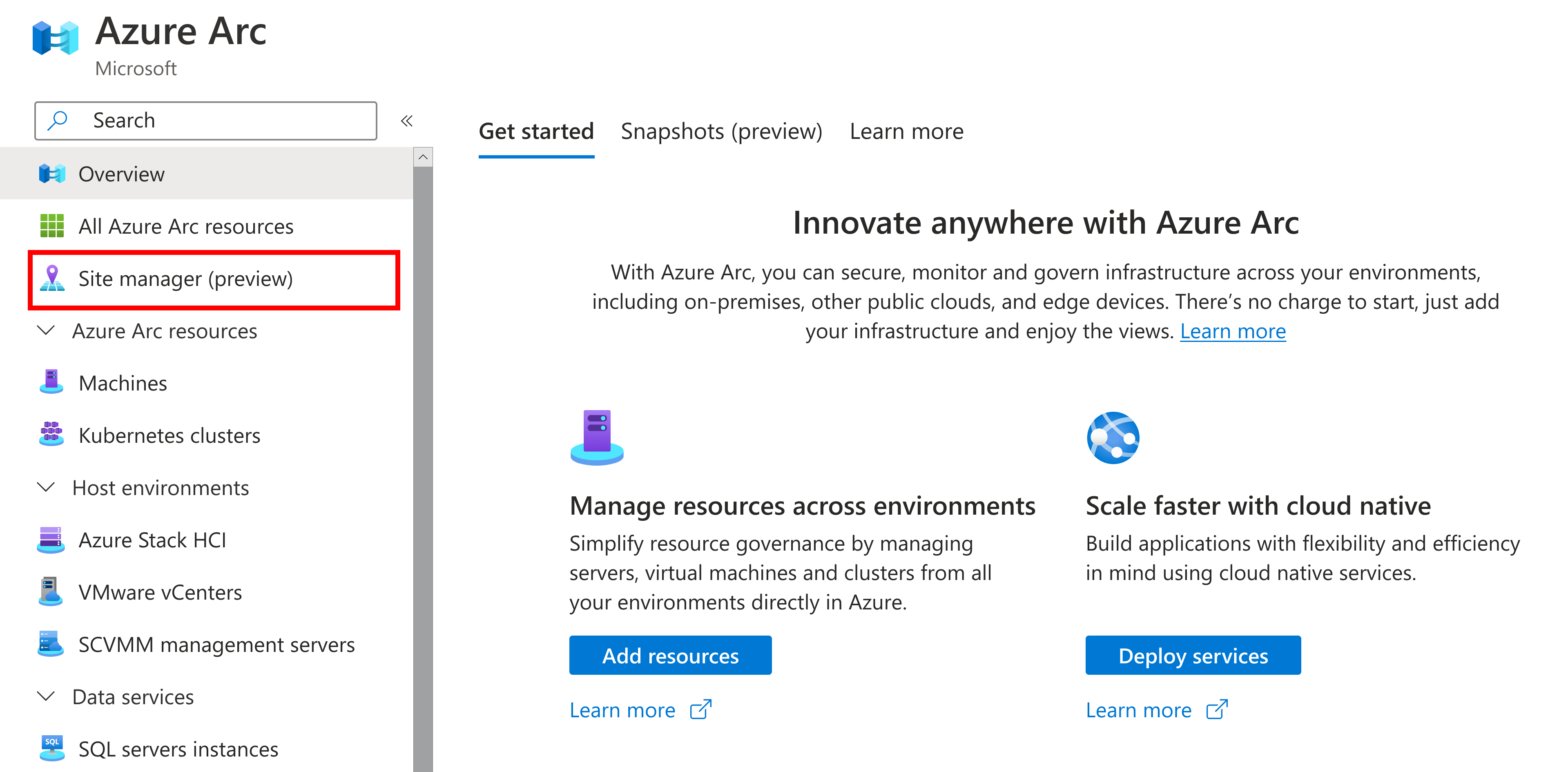
Nella pagina principale di Gestione siti in Azure Arc selezionare il pulsante blu Crea un sito .
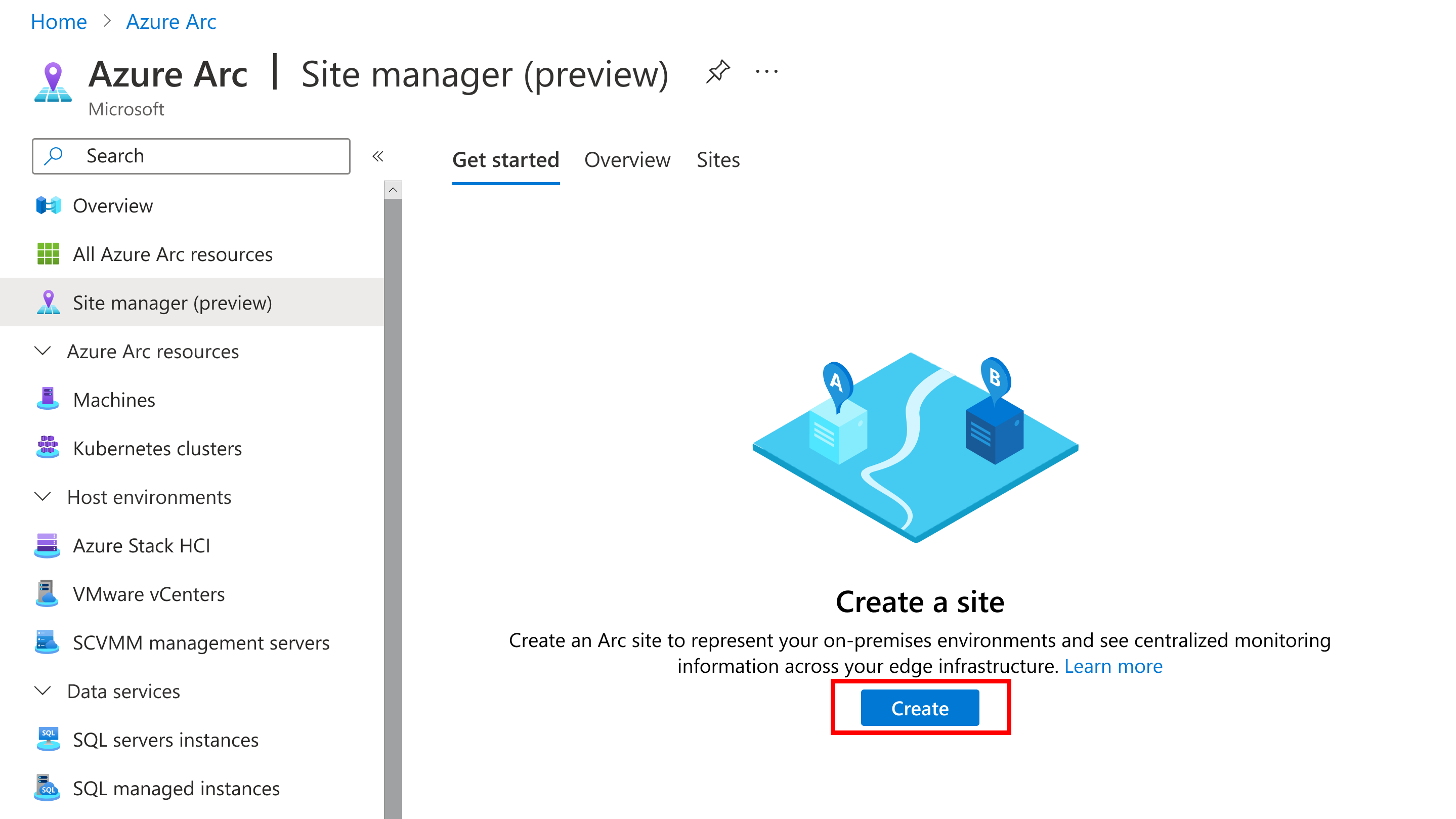
Fornire le informazioni seguenti sul sito:
Parametro Descrizione Nome sito Nome personalizzato per il sito. Nome visualizzato Nome visualizzato personalizzato per il sito. Ambito del sito Sottoscrizione o Gruppo di risorse. L'ambito può essere definito solo al momento della creazione di un sito e non può essere modificato in un secondo momento. Tutte le risorse nell'ambito possono essere visualizzate e gestite dal gestore del sito. Abbonamento Sottoscrizione per il sito in cui creare. Gruppo di risorse Gruppo di risorse per il sito, se l'ambito è stato impostato su gruppo di risorse. Indirizzo Indirizzo fisico per un sito. Dopo aver specificato questi dettagli, selezionare Rivedi e crea.
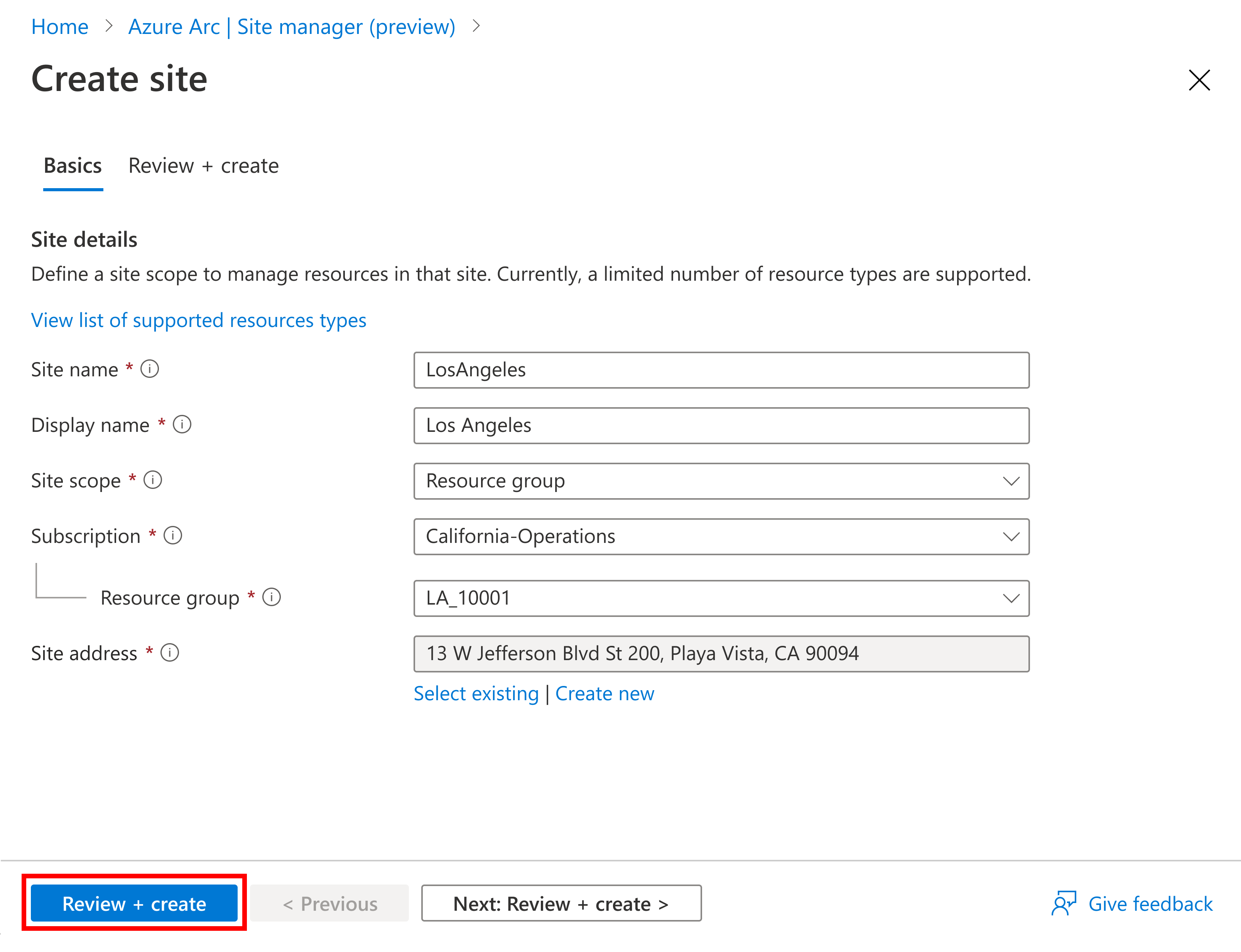
Nella pagina di riepilogo esaminare e confermare i dettagli del sito e quindi selezionare Crea per creare il sito.
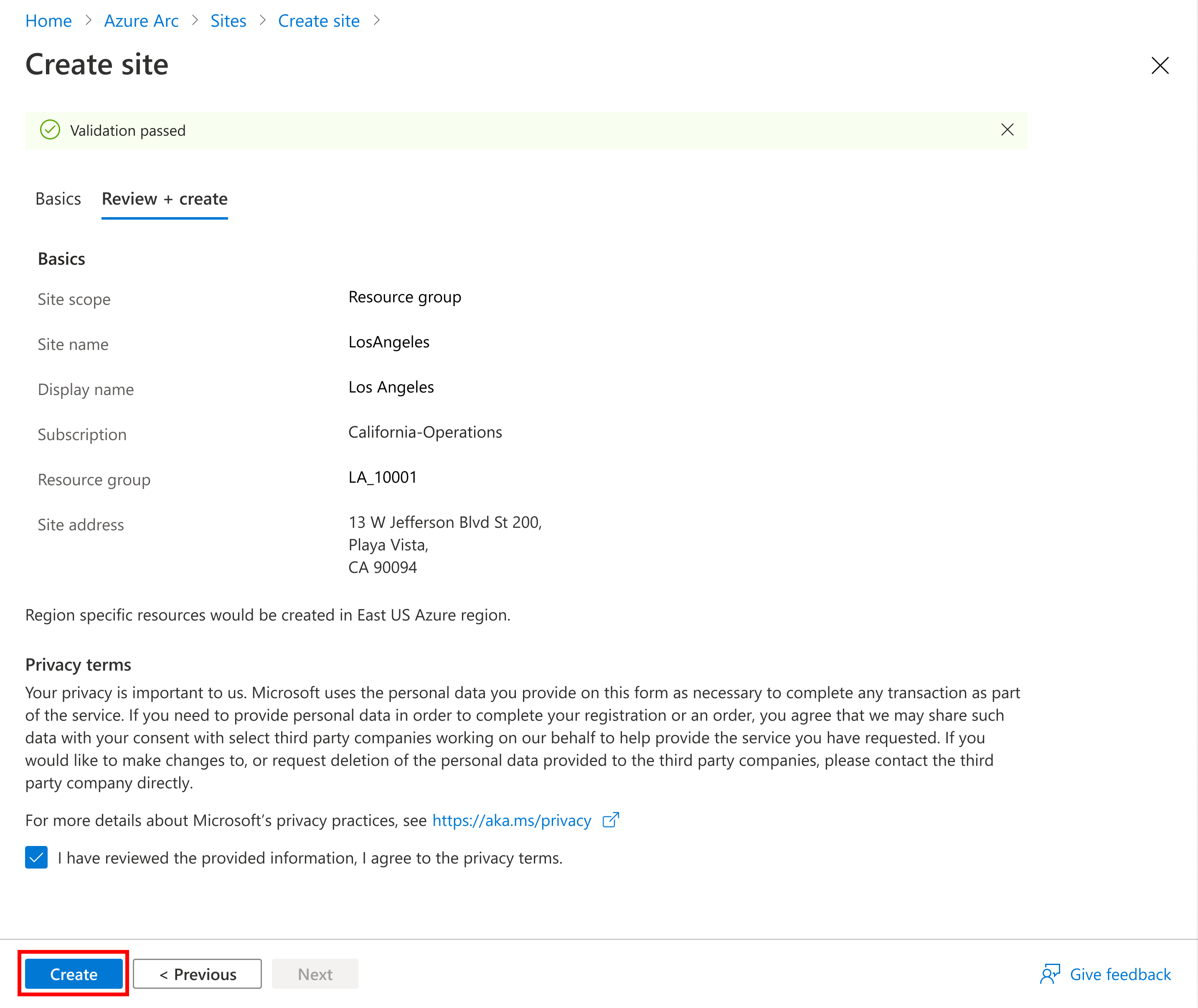
Visualizzare il nuovo sito
Dopo aver creato un sito, è possibile accedervi e le relative risorse gestite tramite site manager.
Nella pagina principale di Gestione siti (anteprima) in Azure Arc selezionare Siti per visualizzare tutti i siti esistenti.
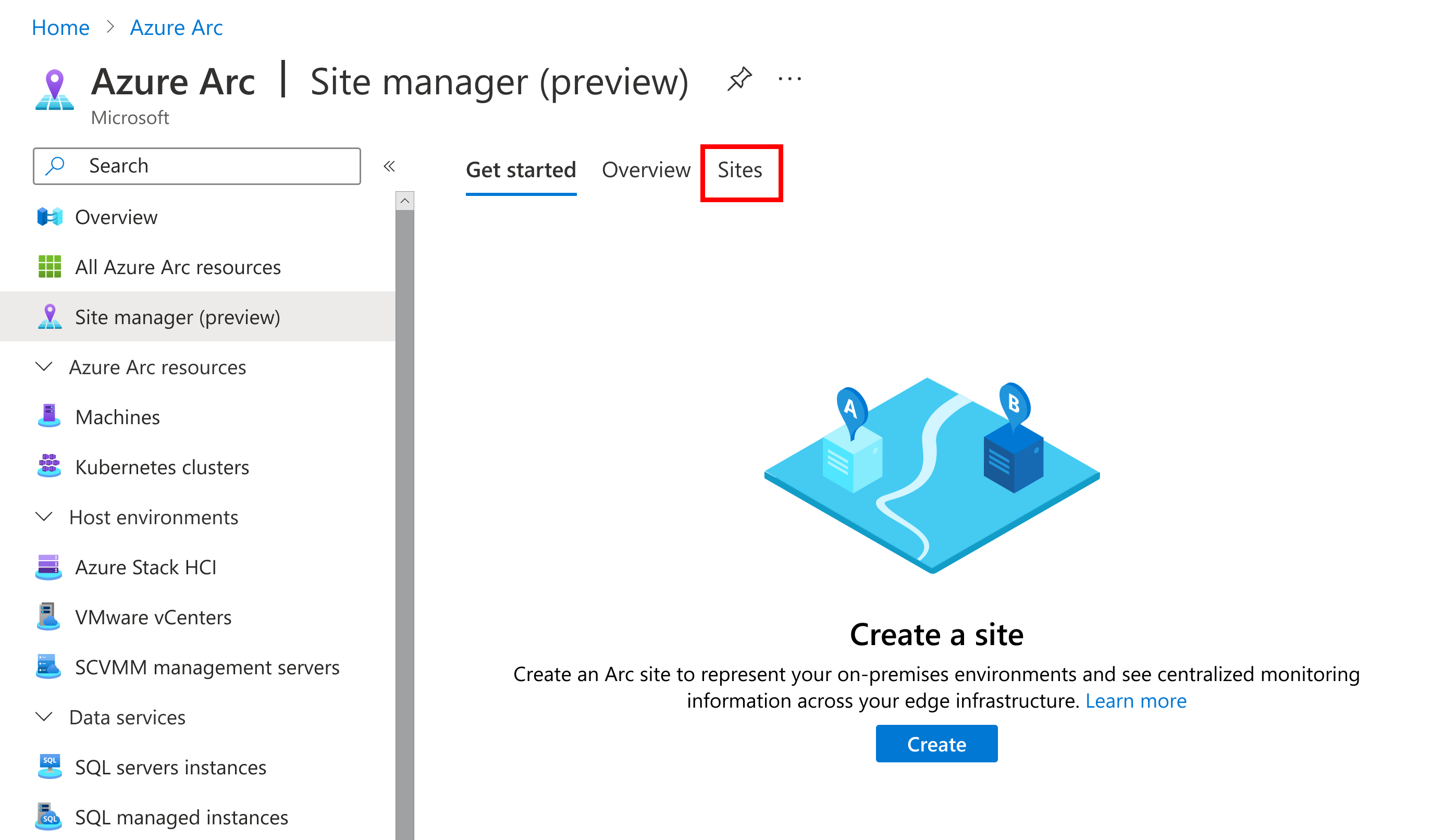
Nella pagina Siti è possibile visualizzare tutti i siti esistenti. Selezionare il nome del sito creato.
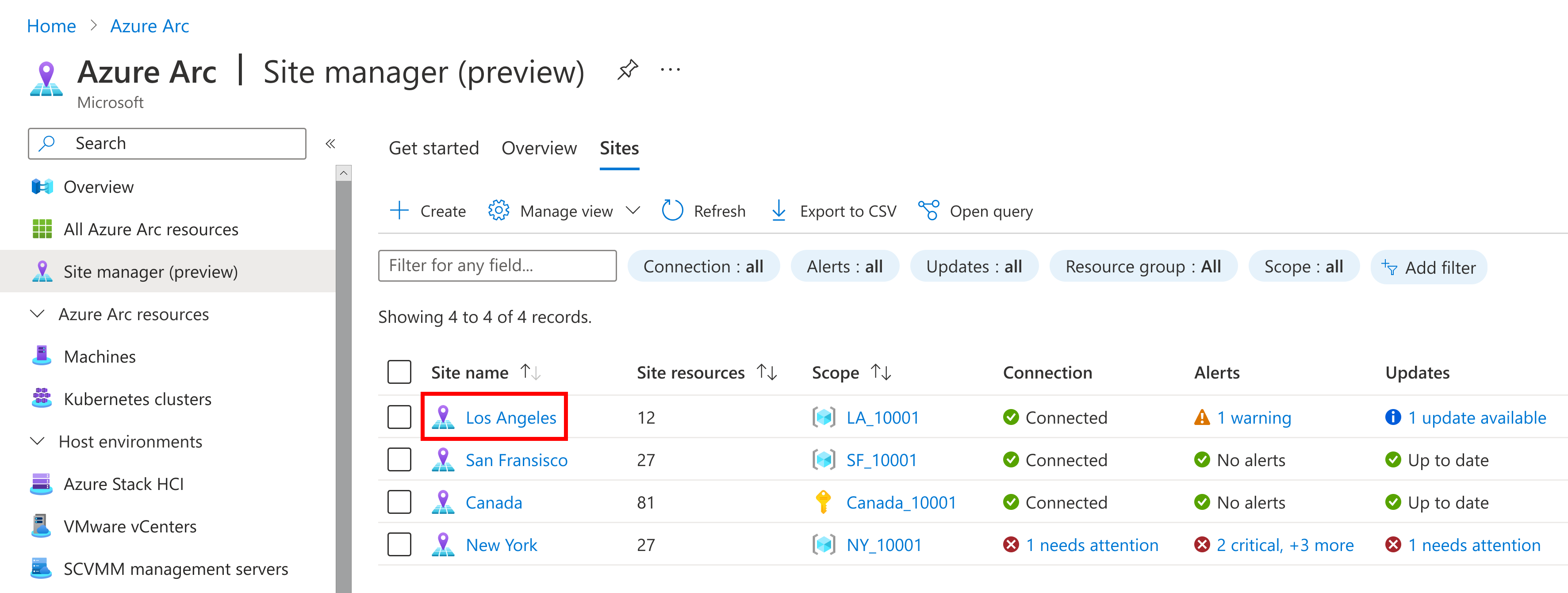
Nella pagina delle risorse di un sito specifico è possibile:
- Visualizzare le risorse
- Modificare le risorse (le modifiche influiscono anche sulle risorse altrove)
- Visualizzare lo stato della connettività
- Visualizzare lo stato degli aggiornamenti
- Visualizzazione avvisi
- Aggiungere nuove risorse
Eliminare il sito
È possibile eliminare un sito dalla pagina dei dettagli della risorsa del sito.
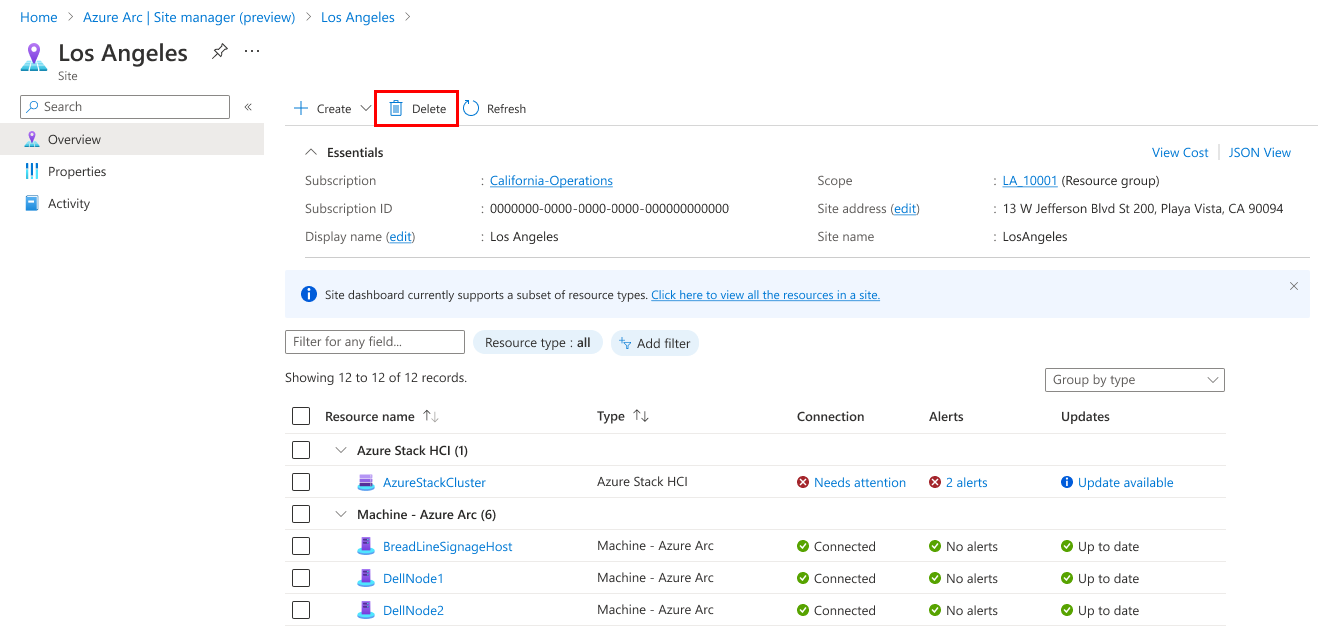
L'eliminazione di un sito non influisce sulle risorse o sul gruppo di risorse e sulla sottoscrizione nell'ambito. Dopo l'eliminazione di un sito, le risorse del sito non possono essere visualizzate o gestite dal gestore del sito.
È possibile creare un nuovo sito per il gruppo di risorse o la sottoscrizione dopo l'eliminazione del sito originale.
Commenti e suggerimenti
Presto disponibile: Nel corso del 2024 verranno gradualmente disattivati i problemi di GitHub come meccanismo di feedback per il contenuto e ciò verrà sostituito con un nuovo sistema di feedback. Per altre informazioni, vedere https://aka.ms/ContentUserFeedback.
Invia e visualizza il feedback per